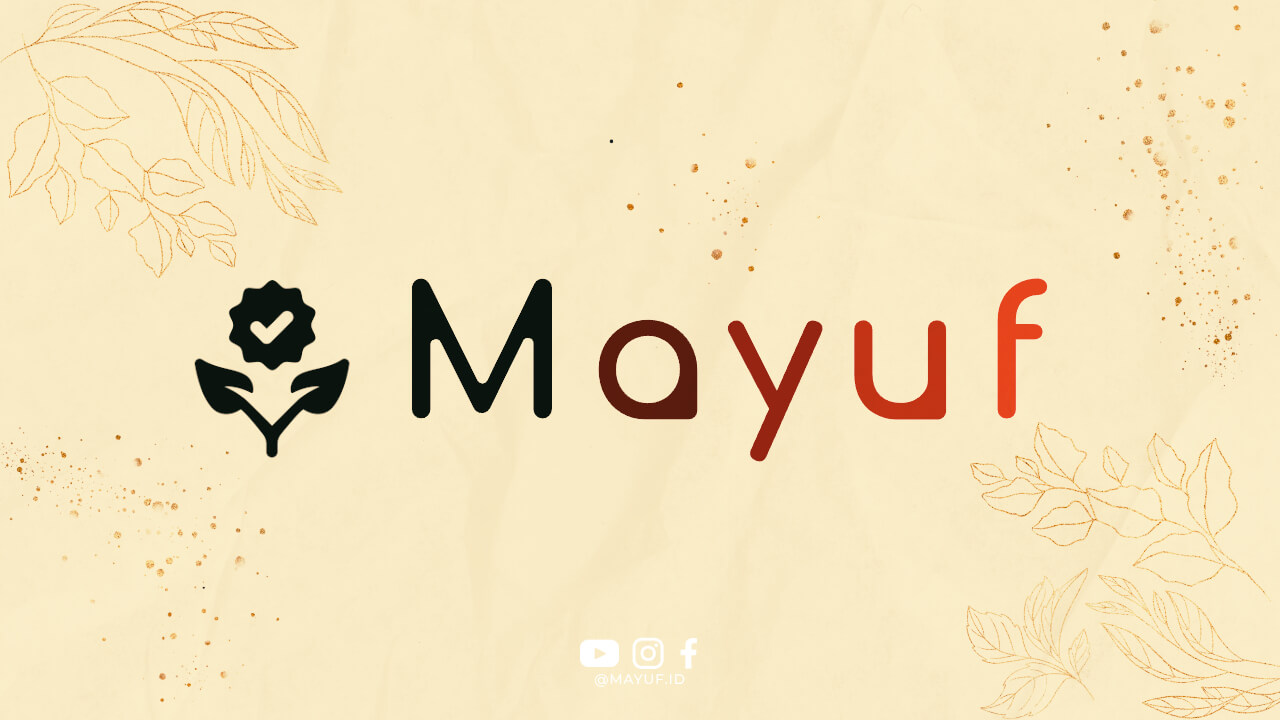1. Persiapkan Kabel VGA
Langkah pertama yang perlu dilakukan adalah mempersiapkan kabel VGA yang akan digunakan untuk menyambungkan Infocus ke laptop. Pastikan kabel VGA tersebut dalam kondisi baik dan tidak rusak.
2. Cari Port VGA pada Laptop
Selanjutnya, cari port VGA pada laptop yang akan digunakan. Port VGA biasanya berwarna biru dan terletak di bagian belakang atau samping laptop.
3. Hubungkan Kabel VGA ke Laptop
Sambungkan ujung kabel VGA ke port VGA pada laptop. Pastikan kabel terhubung dengan kuat dan tidak longgar.
4. Hubungkan Kabel VGA ke Infocus
Selanjutnya, hubungkan ujung kabel VGA yang lain ke port VGA pada Infocus. Pastikan kabel terpasang dengan baik dan tidak kendur.
5. Nyalakan Laptop dan Infocus
Nyalakan laptop dan Infocus untuk memulai proses penyambungan. Pastikan keduanya dalam keadaan menyala sebelum melanjutkan langkah berikutnya.
6. Atur Output Display pada Laptop
Pada laptop, atur output display ke mode yang sesuai dengan Infocus. Biasanya dapat diatur melalui pengaturan display pada laptop.
7. Coba Proyeksikan Layar Laptop ke Infocus
Selanjutnya, coba proyeksikan layar laptop ke Infocus dengan menekan tombol yang sesuai pada laptop. Pastikan layar laptop berhasil diproyeksikan ke Infocus dengan baik.
8. Sesuaikan Resolusi Layar
Jika terdapat masalah dengan resolusi layar, sesuaikan resolusi layar laptop dengan Infocus. Hal ini dapat dilakukan melalui pengaturan display pada laptop.
9. Uji Coba Proyeksi
Uji coba proyeksi dengan memutar video atau presentasi untuk memastikan koneksi antara laptop dan Infocus berjalan lancar. Pastikan tidak ada masalah dalam proyeksi.
10. Matikan Laptop dan Infocus dengan Benar
Setelah selesai menggunakan Infocus, pastikan untuk mematikan laptop dan Infocus dengan benar. Matikan Infocus terlebih dahulu sebelum mematikan laptop.
11. Cabut Kabel VGA dengan Aman
Sebelum mencabut kabel VGA, pastikan untuk mematikan Infocus terlebih dahulu. Kemudian cabut kabel VGA dengan hati-hati agar tidak merusak port pada laptop atau Infocus.
12. Simpan Kabel VGA dengan Baik
Setelah selesai menggunakan kabel VGA, pastikan untuk menyimpannya dengan baik agar tidak rusak dan mudah ditemukan saat akan digunakan kembali.
13. Lakukan Pembersihan Infocus Secara Berkala
Untuk menjaga kualitas proyeksi, lakukan pembersihan Infocus secara berkala. Bersihkan debu dan kotoran yang menempel pada lensa dan bagian-bagian Infocus lainnya.
14. Perhatikan Suhu Infocus saat Digunakan
Saat menggunakan Infocus, perhatikan suhu Infocus agar tidak terlalu panas. Pastikan Infocus ditempatkan di tempat yang memiliki ventilasi yang baik.
15. Jangan Menarik Kabel dengan Paksa
Saat mencabut kabel VGA, hindari menariknya dengan paksa. Tarik kabel secara perlahan dan pastikan tidak ada hambatan saat mencabutnya.
16. Periksa Kondisi Port VGA secara Berkala
Untuk menghindari masalah saat menyambungkan Infocus ke laptop, periksa kondisi port VGA pada laptop secara berkala. Pastikan tidak ada kotoran atau kerusakan pada port VGA.
17. Gunakan Kabel VGA yang Berkualitas
Pilih kabel VGA yang berkualitas untuk digunakan dalam menyambungkan Infocus ke laptop. Kabel VGA yang berkualitas akan memberikan hasil proyeksi yang lebih baik.
18. Lengkapi Laptop dengan Driver yang Diperlukan
Untuk memastikan koneksi antara laptop dan Infocus berjalan lancar, pastikan laptop telah dilengkapi dengan driver yang diperlukan. Driver ini biasanya dapat diunduh dari situs resmi produsen laptop.
19. Gunakan Infocus sesuai Petunjuk Penggunaan
Pastikan menggunakan Infocus sesuai petunjuk penggunaan yang tertera dalam manual. Hal ini akan membantu memperpanjang umur Infocus dan menjaga kualitas proyeksi.
20. Perbarui Software Infocus secara Berkala
Untuk memastikan Infocus bekerja dengan optimal, perbarui software Infocus secara berkala. Pastikan untuk mengunduh update terbaru dari situs resmi produsen Infocus.
21. Hindari Menyentuh Lensa Infocus
Jika perlu membersihkan lensa Infocus, hindari menyentuh lensa secara langsung. Gunakan kain lembut dan khusus untuk membersihkan lensa Infocus dengan lembut.
22. Pilih Mode Proyeksi yang Sesuai
Sesuaikan mode proyeksi Infocus dengan kebutuhan presentasi atau proyeksi yang akan dilakukan. Pilih mode proyeksi yang sesuai dengan jenis konten yang akan diproyeksikan.
23. Gunakan Stand Infocus untuk Stabilitas
Jika memungkinkan, gunakan stand Infocus untuk mendukung stabilitas Infocus saat digunakan. Stand Infocus akan membantu menjaga Infocus tetap stabil selama proyeksi berlangsung.
24. Jangan Biarkan Infocus Terpapar Cairan atau Debu
Hindari menyimpan Infocus di tempat yang terpapar cairan atau debu yang berlebihan. Debu dan cairan dapat merusak komponen-komponen dalam Infocus.
25. Matikan Infocus dengan Benar setelah Penggunaan
Setelah selesai menggunakan Infocus, pastikan untuk mematikannya dengan benar. Matikan Infocus terlebih dahulu sebelum mencabut kabel daya atau kabel VGA.
26. Simpan Infocus di Tempat yang Aman
Saat tidak digunakan, pastikan untuk menyimpan Infocus di tempat yang aman dan terlindung dari debu dan cairan. Simpan Infocus di tempat yang kering dan tidak lembab.
27. Lakukan Uji Coba Sebelum Presentasi
Sebelum melakukan presentasi atau proyeksi, lakukan uji coba terlebih dahulu untuk memastikan koneksi antara laptop dan Infocus berjalan lancar. Pastikan tidak ada masalah teknis yang dapat mengganggu presentasi.
28. Perhatikan Warna dan Kecerahan Layar
Saat melakukan proyeksi, perhatikan warna dan kecerahan layar Infocus. Sesuaikan pengaturan warna dan kecerahan agar proyeksi terlihat jelas dan tajam.
29. Jaga Jarak Antara Infocus dan Layar Proyeksi
Untuk mendapatkan hasil proyeksi yang optimal, jaga jarak antara Infocus dan layar proyeksi. Sesuaikan jarak agar proyeksi terlihat jelas dan tidak kabur.
30. Kesimpulan
Dengan mengikuti langkah-langkah di atas, Anda dapat menyambungkan Infocus ke laptop dengan mudah dan lancar. Pastikan untuk memperhatikan setiap langkah dan melakukan pengecekan sebelum menggunakan Infocus untuk presentasi atau proyeksi. Semoga artikel ini bermanfaat bagi Anda yang sedang mencari cara menyambungkan Infocus ke laptop.